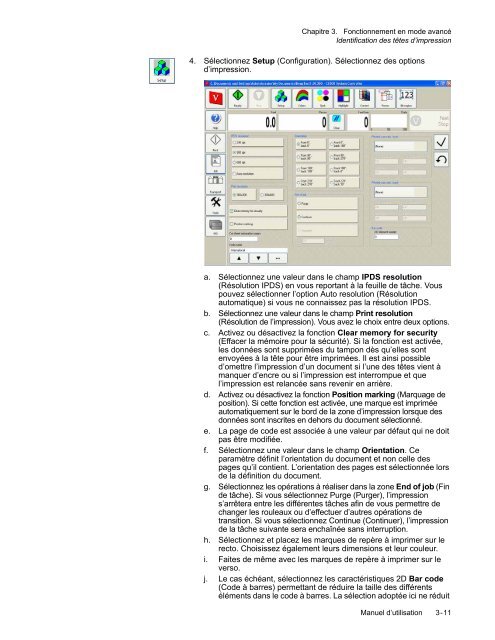Operator's Guide - Kodak
Operator's Guide - Kodak
Operator's Guide - Kodak
Create successful ePaper yourself
Turn your PDF publications into a flip-book with our unique Google optimized e-Paper software.
Chapitre 3. Fonctionnement en mode avancé<br />
Identification des têtes d’impression<br />
4. Sélectionnez Setup (Configuration). Sélectionnez des options<br />
d’impression.<br />
a. Sélectionnez une valeur dans le champ IPDS resolution<br />
(Résolution IPDS) en vous reportant à la feuille de tâche. Vous<br />
pouvez sélectionner l’option Auto resolution (Résolution<br />
automatique) si vous ne connaissez pas la résolution IPDS.<br />
b. Sélectionnez une valeur dans le champ Print resolution<br />
(Résolution de l’impression). Vous avez le choix entre deux options.<br />
c. Activez ou désactivez la fonction Clear memory for security<br />
(Effacer la mémoire pour la sécurité). Si la fonction est activée,<br />
les données sont supprimées du tampon dès qu’elles sont<br />
envoyées à la tête pour être imprimées. Il est ainsi possible<br />
d’omettre l’impression d’un document si l’une des têtes vient à<br />
manquer d’encre ou si l’impression est interrompue et que<br />
l’impression est relancée sans revenir en arrière.<br />
d. Activez ou désactivez la fonction Position marking (Marquage de<br />
position). Si cette fonction est activée, une marque est imprimée<br />
automatiquement sur le bord de la zone d’impression lorsque des<br />
données sont inscrites en dehors du document sélectionné.<br />
e. La page de code est associée à une valeur par défaut qui ne doit<br />
pas être modifiée.<br />
f. Sélectionnez une valeur dans le champ Orientation. Ce<br />
paramètre définit l’orientation du document et non celle des<br />
pages qu’il contient. L’orientation des pages est sélectionnée lors<br />
de la définition du document.<br />
g. Sélectionnez les opérations à réaliser dans la zone End of job (Fin<br />
de tâche). Si vous sélectionnez Purge (Purger), l’impression<br />
s’arrêtera entre les différentes tâches afin de vous permettre de<br />
changer les rouleaux ou d’effectuer d’autres opérations de<br />
transition. Si vous sélectionnez Continue (Continuer), l’impression<br />
de la tâche suivante sera enchaînée sans interruption.<br />
h. Sélectionnez et placez les marques de repère à imprimer sur le<br />
recto. Choisissez également leurs dimensions et leur couleur.<br />
i. Faites de même avec les marques de repère à imprimer sur le<br />
verso.<br />
j. Le cas échéant, sélectionnez les caractéristiques 2D Bar code<br />
(Code à barres) permettant de réduire la taille des différents<br />
éléments dans le code à barres. La sélection adoptée ici ne réduit<br />
Manuel d’utilisation 3-11